a 20 legjobb Linux Screenshot eszköz: a szakértők ajánlása
a képernyőkép vagy Pillanatkép egy képfájl, amely egy adott időpontban tartalmazza a kijelző vizuális ábrázolását. Képernyőképeket készíthet a számítógép képernyőjének rögzítéséhez, megoszthatja barátaival, vagy tárolhatja későbbi referenciák céljából. A képernyőképek előtérbe kerültek a személyi számítástechnikai eszközök széles körű növekedése miatt. Az olyan eszközök, mint az okostelefonok, egyszerű módon rögzítik a képernyőt. A számítógépek viszont lehetővé teszik számunkra, hogy képernyőképeket készítsünk számos különböző módon. Számos csodálatos Linux screenshot eszköz használható a rendszer képernyőjének rögzítésére. Ma 20 ilyen alkalmazást emelünk ki olvasóink számára.
A legjobb Linux Screenshot eszközök
a Linux screen capture eszközök széles választéka létezik, mind grafikus, mind konzol alapú. Kiválasztottuk az útmutató választásait a Linux emberek körében való használatuk és népszerűségük alapján. Miután befejezte ezt az útmutatót, képesnek kell lennie kiválasztani a legjobb képernyő-rögzítő eszközt.
Shutter
a Shutter egy modern képernyőkép eszköz, gazdag funkciókkal. Minden nagyobb Linux disztribúción működik, beleértve a Debian-t és a Red Hat-ot is. Ezzel az egyszerű alkalmazással rögzítheti a teljes képernyőt, egy kiválasztott területet, ablakot, menüt vagy akár egy weboldalt. Az eszköz segítségével képernyőket is rögzíthet a terminálról. Ezenkívül a Shutter lehetővé teszi a felhasználók számára, hogy több effektust alkalmazzanak a képernyőképen, és megkönnyíti a Linux hosting szolgáltatókon történő tárolást.
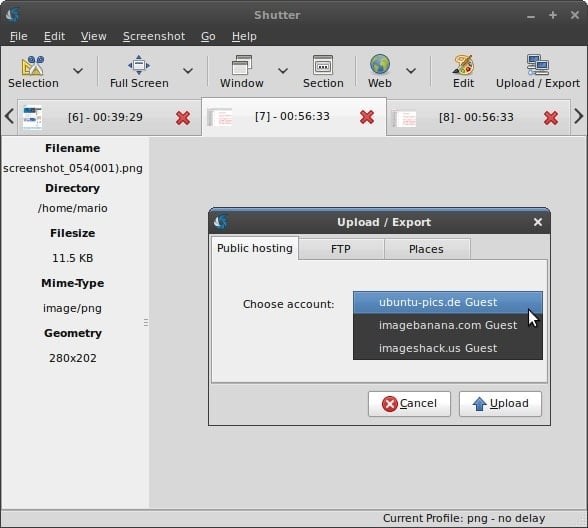
Install Shutter Ubuntu
egyszerűen nyisson meg egy terminált, és futtassa a következő parancsot a Shutter telepítéséhez az Ubuntura vagy annak származékaira.
$ sudo apt-get install shutter
Ha a zárat a PPA-ból szeretné telepíteni, futtassa a következő parancsokat.
$ sudo add-apt-repository ppa:shutter/ppa$ sudo apt-get update$ sudo apt-get install shutter
Kazam
Kazam egy könnyű screenshot taker további támogatást screencasting. Szerkesztőink nagyon szerették ezt az eszközt az egyszerű, mégis könnyen használható felület miatt. A Kazam segítségével rögzítheti az egész asztali képernyőt vagy egy kiválasztott területet vagy akár ablakot. Ez egy szép időzítő funkciót is biztosít, amely hasznos lesz a gyakori képernyőfelvétel során. Ezenkívül a Kazam menet közben kódolást, valamint csendes módot alkalmaz.
telepítse a Kazam-ot az Ubuntu-ra
telepítheti a Kazam-ot az alábbi parancs futtatásával az Ubuntuban vagy más Debian-alapú disztribúciókban.
$ sudo apt-get install kazam
a Kazam-ot a PPA segítségével kell telepítenie, ha a legújabb verziókat szeretné megszerezni anélkül, hogy meg kellene várnia, amíg hozzáadódik a stabil tárolóhoz. Ehhez használja a következő parancsokat.
$ sudo add-apt-repository ppa:kazam-team/stable-series$ sudo apt-get update$ sudo apt-get install kazam
Gnome Screenshot
A Gnome Screenshot egy minimalista alkalmazás azonnali pillanatképek készítéséhez az asztalról vagy egy adott ablakról. Ez az alapértelmezett Ubuntu screenshot eszköz, amelyet akkor hívnak meg, amikor a PrtSc kulcsot használja a képernyőképek készítéséhez. Ez a könnyű szerszám különösen alkalmas korlátozott erőforrásokkal rendelkező régi gépekhez. A Gnome Screenshot eszköz lehetővé teszi a felhasználók számára, hogy beállítsanak egy intervallumot a pillanatfelvétel előtt. Tehát, ha keres egy egyszerű, mégis praktikus pillanatkép eszköz, ez az alkalmazás az Ön számára.
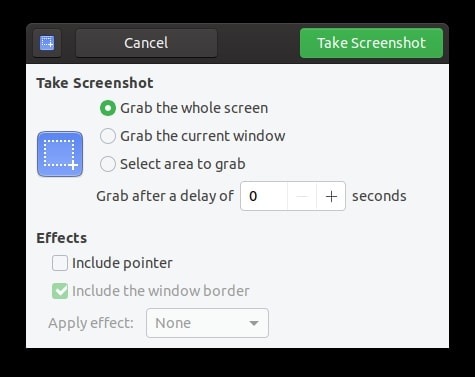
telepítse a Gnome screenshotot az Ubuntu-ra
A Gnome Screenshot előre telepítve van mind a szabványos, mind a minimális Ubuntu telepítéssel. Így nem kell manuálisan telepítenie. Ezt továbbra is telepítheti más rendszerekre.
$ sudo apt-get install gnome-screenshot
használja a következő parancsot a terminálról történő használatához.
$ gnome-screenshot -d 10
10 másodperces késleltetés után veszi fel a pillanatfelvételt.
ScreenCloud
a ScreenCloud az egyik legjobb Linux screenshot eszköz a modern felhasználók számára. Ez egy egyszerű módszer a pillanatképek készítéséhez, és olyan funkciókat kínál, mint az automatikus képfeltöltés a felhőszolgáltatásokba, a képernyőkép szerkesztése és az azonnali megosztás a barátok között. Ez egy többplatformos alkalmazás, így alkalmas azok számára, akik Mac vagy Windows rendszerrel is rendelkeznek. Sőt, ScreenCloud támogatja a rengeteg külső plugin, amely lehet telepíteni a kiterjesztett funkciókat.
telepítse a ScreenCloud alkalmazást az Ubuntu-ra
telepítheti ezt az Ubuntu screenshot eszközt a snap store-ból. Ennek telepítéséhez a Linux terminál emulátorából futtassa a következő parancsot.
$ sudo snap install screencloud
Ha azonban nem szeretné használni a snap verziót, akkor a bináris fájlt a forrásból fordíthatja le. Kövesse ezt az oktatóanyagot a ScreenCloud Ubuntu – ra történő fordításához.
Scrot
a Scrot egy kiváló parancssori segédprogram, amely lehetővé teszi a felhasználók számára, hogy pillanatfelvételeket készítsenek a teljes képernyőről vagy egy adott ablakról. Beépített támogatást nyújt több képformátumhoz, beleértve a JPEG, PNG és GIF formátumokat. A Scrot egyik legfontosabb jellemzője az a lehetőség, hogy automatikus képernyőképeket készítsen Linux cron feladatként. Az eszköz egyéb jellemzői közé tartozik a képminőség beállítása és a távoli gépek pillanatfelvételeinek készítése.
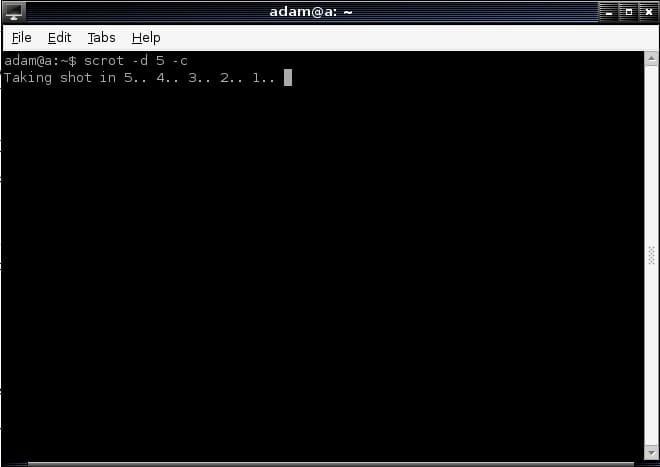
telepítse a Scrot-ot az Ubuntu-ra
a következő egyszerű parancs futtatásával telepítheti a Scrot-ot az Ubuntu-ra.
$ sudo apt-get install scrot
a forrásból is telepítheti. A forrás letöltéséhez használja a következő Git parancsot.
$ git clone https://github.com/resurrecting-open-source-projects/scrot
most futtassa a következő terminálparancsokat.GIMP Gimp
$ ./autogen.sh$ ./configure$ make$ su -c "make install"
Gimp
A Gimp egy ingyenes és nyílt forráskódú grafikus szerkesztő, amely lehetővé teszi a Linux felhasználók számára, hogy képernyőképeket készítsenek a rendszerükről. Ez a GTK alkalmazás rendkívül bővíthető, és támogatja a további script funkciókat. A Gimp segítségével képernyőképeket készíthet az egész asztalról, egy adott ablakról vagy egy kiválasztott régióról. Így, ha a Gimp már telepítve van a rendszerébe, akkor képernyőképeket készíthet anélkül, hogy ehhez teljesen új alkalmazást kellene telepítenie.a Gimp az Ubuntu-ra telepíthető
A Gimp elérhető az Ubuntu hivatalos tárolóiban, valamint egy snap alkalmazásban. Telepítheti az Ubuntu-ra a következő parancsok egyikének futtatásával.
$ sudo apt-get install gimp # install from stable repository$ sudo snap install gimp # install from snap store
Flameshot
Flameshot egy erős Linux képernyő capture eszköz egy csomó funkciók. Lehetővé teszi a felhasználók számára, hogy gyors pillanatképeket készítsenek a teljes asztalról vagy egy kiválasztott ablakról/régióról. Flameshot jól konfigurálható, és lehetővé teszi, hogy screenshotok a terminál. Kiváló szerkesztési funkciókat biztosít a pillanatfelvételekhez, valamint a DBus felülethez, valamint feltöltési lehetőséget a népszerű Imgur képtároló platformra. Sőt, az eszköz könnyen használható gyorsbillentyűi nagyon hasznosak.
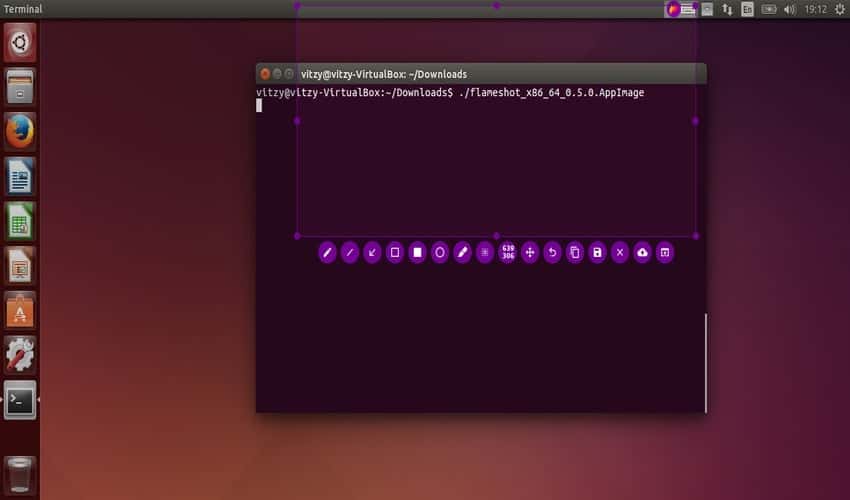
telepítse Flameshot Ubuntu
használhatja az apt csomagkezelő telepíteni Flameshot Ubuntu könnyen. Ehhez egyszerűen futtassa az alábbi parancsot.
$ sudo apt-get install flameshot
futtassa a következő parancsokat, ha a forrásból kívánja telepíteni.
$ sudo apt install g++ build-essential qt5-default qt5-qmake qttools5-dev-tools$ sudo apt install libqt5dbus5 libqt5network5 libqt5core5a libqt5widgets5 libqt5gui5 libqt5svg5-dev$ sudo apt install git openssl ca-certificates
$ mkdir build$ cd build$ qmake ../$ make$ su -c "make install"
látvány
látvány egy egyszerű screenshot taker alkalmazás épült a KDE ökoszisztéma. Elegáns GUI felületet biztosít a teljes képernyő, az aktív ablak, a kiválasztott ablak vagy egy adott régió rögzítéséhez. A képeket lehet menteni, ahogy van, vagy lehet exportálni is. Az alkalmazás késleltetési funkciója lehetővé teszi a felhasználók számára, hogy időzítőt állítsanak be a képernyő rögzítése előtt. Ezenkívül a felhasználók felvehetik az egérmutatót, vagy kizárhatják azt a végső képből.
install Spectaculate Ubuntu
A Spectaculate KDE-függőséget igényel, és mind a stabil tárolóban, mind a snap store-ban elérhető. Telepítheti a Spectacle-t az alábbi parancsok egyikének futtatásával a Linux terminál emulátorában.
$ sudo apt-get install kde-spectacle # install from stable repository$ sudo snap install spectacle # install from snap store
Collabshot
a Collabshot az utóbbi idők egyik funkciókban gazdag Linux screenshot eszköze. Ez egy valós idejű képernyőfogó, amelyet a modern követelményeknek megfelelően építettek. A felhasználók azonnali képernyőképeket készíthetnek asztali számítógépeikről, és egy linket adnak a vágólapra, hogy azonnal megosszák a barátokkal. Az összes kép az interneten tárolódik a jobb hozzáférhetőség és tárolás érdekében. Ezenkívül a Collabshot támogatást nyújt az élő, többszemélyes vázlatokhoz és a chat kommunikációhoz is.
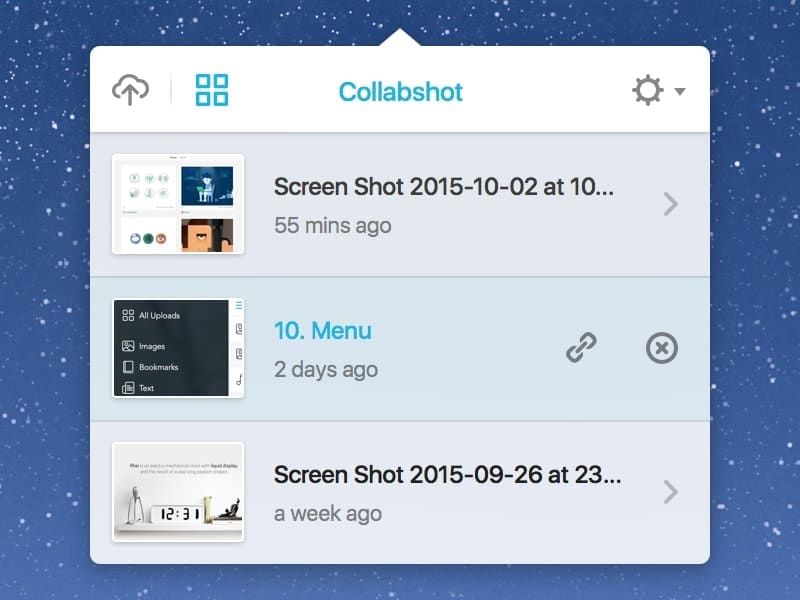
telepítse a Collabshot-ot az Ubuntu-ra
A Collabshot még nem érhető el a hivatalos Ubuntu tárolókban. Az Appimage segítségével telepíthető. Egyszerűen töltse le a Collabshot Appimage csomagot a webhelyéről. Most kattintson rá a jobb gombbal, és engedélyezze a végrehajtási engedélyt az alkalmazás futtatásához.
ImageMagick
az ImageMagick egy ingyenes, mégis hatékony szerkesztő alkalmazás Linux disztribúciókhoz. Ugyanakkor lehetővé teszi a felhasználók számára, hogy teljes vagy részleges képernyőképet készítsenek rendszerükről. Tehát, ha már telepítve van az ImageMagick, akkor nem kell telepítenie más Linux screenshot eszközöket. Pillanatkép készítéséhez az import-im6-ot kell használnia.az ImageMagick csomag q16 programja. Az alábbi paranccsal mentheti a teljes asztali képernyőt.
$ import -window root desktop.png
egy adott ablak mentéséhez használja a következő parancsot. Ez megváltoztatja a kurzort egy célkereszt. Most kattintson egy ablakra, és az Importálás megragadja azt a képernyőt.
$ import ablak.png
az ImageMagick telepítése Ubuntu-ra
az ImageMagick-ot normál Ubuntu telepítés során kell telepíteni. Ha azonban a rendszer nem rendelkezik vele, használja a következő parancsot a csomag telepítéséhez.
$ sudo apt-get install imagemagick
Gyazo
Gyazo egy könnyen használható Ubuntu screen capture eszköz, hogy lehet használni, hogy screenshotok menet közben. Ez lehetővé teszi a felhasználók számára, hogy kiválasszanak egy területet a képernyőn, mentsék el, töltsék fel a képet, és megragadják az URL-t. Sőt, Gyazo is támogatja screencasting funkciók, amelyek lehetővé teszik a teljes képernyős videofelvétel HD formátumban. Így megfelelő választás azok számára, akik rugalmas Linux képernyőkép eszközöket keresnek, amelyek támogatják mind a kép, mind a videó rögzítését.
telepítse a Gyazo-t az Ubuntu-ra
futtassa a következő parancsokat a terminal alkalmazásban a Gyazo telepítéséhez az Ubuntu gépére.
ksnip
a ksnip egy fantasztikus Qt-alapú alkalmazás pillanatképek készítéséhez és szerkesztéséhez Linux gépeken. Lazán ihlette a Windows Snipping Tool, és további funkciókat kínál a Linux számára. Szép, grafikus felületet kínál, és lehetővé teszi az egész asztal, egy kiválasztott ablak, egy adott terület és így tovább rögzítését. Ezenkívül a ksnip alapértelmezés szerint támogatja a parancssori módot, és közvetlenül feltöltheti a rögzített pillanatképeket az Imgur-ba.
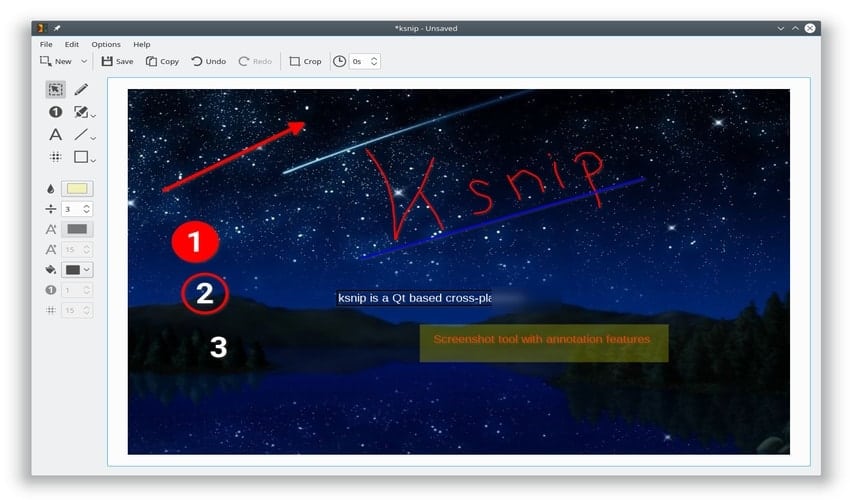
telepítse a ksnip-et az Ubuntura
a ksnip snap csomagként érhető el a snap tore-on. Futtassa a következő parancsot a Linux screen capture eszköz telepítéséhez az Ubuntu gépére.
$ sudo snap install ksnip
a Debian bináris telepítőcsomagot a Ksnip kiadási oldaláról is letöltheti, és a következő parancsok futtatásával telepítheti.
Lightscreen
Lightscreen egy másik egyszerű, de hasznos screen capture eszköz Linux. Nagyrészt a képernyőképek mentésének és Címkézésének automatizálására összpontosít. A Lightscreen kiváló hozzáférést biztosít a rugalmas tálcán keresztül, és olyan funkciókat kínál, mint az integrált képnézegető és a konfigurálható globális gyorsbillentyűk. A képek az Imgur-ba is feltölthetők az egyszerű tárolás és megosztás érdekében. Ez elérhető a Windows mellett nagyobb Linux disztribúciók.
telepítse a Lightscreen-t Ubuntu-ra
A Lightscreen nem biztosít előre elkészített bináris fájlokat Linux számára. Tehát a felhasználóknak le kell fordítaniuk a forrásból. A csomagot a következő parancsok futtatásával töltheti le és fordíthatja le a terminálon.
xfce4-screenshooter
xfce4-screenshooter az egyik legkönnyebb Linux screenshot eszközök segítségével, hogy pillanatképek. Ez az alapértelmezett képernyőkép segédprogram az XFCE környezethez, így nagyon jól működik régebbi számítógépeken. Ez lehetővé teszi a felhasználók számára, hogy teljes képernyőképeket készítsenek, vagy egy kiválasztott ablakhoz vagy régióhoz. Bár minimalista jellegű, az xfce4-screenshooter további támogatást nyújt az Imgur feltöltésekhez, valamint a késleltetési időzítőkhöz, a kép előnézeteihez és a gyors megosztáshoz.
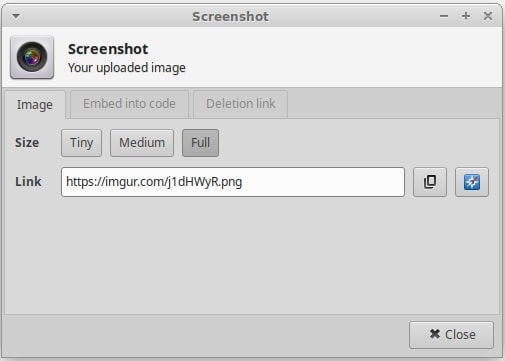
telepítse az xfce4-screenshooter programot az Ubuntu-ra
az xfce4-screenshooter csomagot egyszerűen telepítheti az Ubuntu-ra az alábbi parancs futtatásával a terminálon.
$ sudo apt-get install xfce4-screenshooter
Nanoshot
a Nanoshot egy másik egyszerű, mégis praktikus képernyőkép-készítő, amely jól működik a régi hardvereken. Képernyőképeket készíthet az aktuális ablakról, egy adott ablakról és az egész asztalról. Támogatja a teljes méretű képernyőképeket, valamint pillanatfelvételeket készít a weboldalakról. Ezenkívül a Nanoshot lehetővé teszi a felhasználó számára, hogy képernyőképeket készítsen videofájlokból a GStreamer és az Mplayer segédprogramok használatával.
telepítse a Nanoshot-ot az Ubuntu-ra
A következő parancsok futtatásával telepítheti a Nanoshot-ot az Ubuntu-ra.
$ sudo add-apt-repository ppa:nanoshot/ppa$ sudo apt-get update$ sudo apt-get install nanoshot
HotShots
a HotShots egy többplatformos képernyő-rögzítő eszköz, amely a Qt tetejére épül. Ez fut az összes nagyobb Linux disztribúció, valamint a Windows. A HotShots fő kínálata a beépített pillanatkép-szerkesztő, amely lehetővé teszi a felhasználók számára a képernyőképek szerkesztését közvetlenül a készítés után. Ez lehetővé teszi a felhasználók számára a kép jegyzetelését, alakzatok rajzolását és effektusok alkalmazását. Ezenkívül a HotShots feltöltheti a képeket FTP-n és más képtárhely-szolgáltatásokon keresztül, mint például az Imgur és a FreeImageHosting.
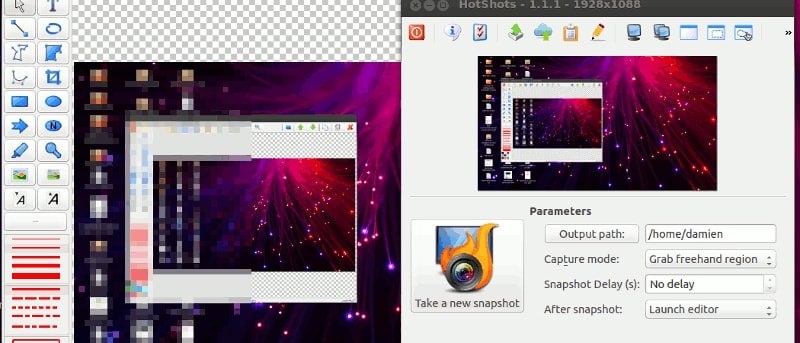
telepítse a HotShots-ot az Ubuntu-ra
telepítheti a HotShots csomagot a PPA hozzáadásával az Ubuntu-ra. Ehhez használja a következő parancsokat.
$ sudo apt-add-repository ppa:dhor/myway$ sudo apt-get update$ sudo apt-get install hotshots
xwd
az xwd vagy X Window Dump egy nagyon rugalmas terminálcsomag, amely képernyőképek készítéséhez használható Linuxon. Ez az egyik legjobb parancs-alapú Linux screenshot eszköz, és rendkívül jól működik a cron munkákkal. Ezenkívül az xwd segítségével képernyőképeket rögzíthet távoli gépeken ssh-n keresztül. A teljes képernyő rögzítéséhez használja a következő parancsot.
$ xwd -root > screenshot.xwd
a képet képernyőképként menti.xwd. A kép PNG formátumba konvertálásához használja az ImageMagick csomag konvertáló eszközét. A következő parancs létrehoz egy PNG képet a képernyőképről.xwd nevű kép.png.
$ convert screenshot.xwd image.png
egy adott ablak pillanatképének elkészítéséhez használja az első parancsot a-root opció nélkül, és válassza ki az ablakot a kapott célkereszt segítségével.
telepítse az XWD-t az Ubuntu-ra
az xwd minden olyan rendszeren elérhető lesz, amelyen telepítve van az X window rendszer. Tehát nem kell manuálisan telepítenie.
Screener
Screener egy Linux terminál alkalmazás, amely lehetővé teszi a felhasználók számára, hogy pillanatképek könnyen. Ezt fel lehet használni figyelembe teljes képernyős pillanatképek, valamint a kiválasztott terület a képernyőn. Screener is kínál egy időzítő funkció és a felhő látás, a képesség, hogy válassza ki a szöveget a screenshot. Ezenkívül a Screener képes képeket feltölteni az Imgur – ba. Az alkalmazás GUI verziója is létezik, amelyet ScreenerQt-nek hívnak.
Install on Ubuntu
A Screener snap csomagként érhető el, amelyet az alábbi parancs futtatásával lehet telepíteni.
$ sudo snap install screener
Mate Screenshot
A Mate Screenshot az egyik legegyszerűbb Linux screenshot eszköz, amelyet telepíthet az Ubuntu gépére. Ez lehetővé teszi a felhasználók számára, hogy képernyőképeket készítsenek a GUI felületről vagy a parancssorból. Az alkalmazás lehetővé teszi számunkra, hogy pillanatfelvételeket készítsünk a képernyő egy adott régiójáról, egy adott ablakról vagy az egész asztali képernyőről. Az is lehetséges, hogy szépíteni a határ segítségével hatások és időintervallumok.
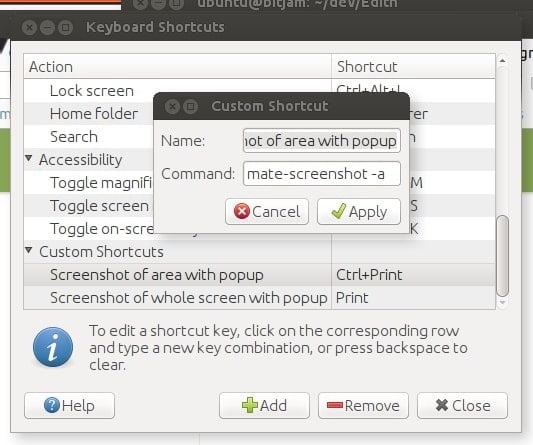
telepítse a Mate képernyőképet az Ubuntu-ra
telepítenie kell a mate-utils csomagot az Ubuntu képernyőkép eszköz használatához. Ezt a következő egyszerű parancs futtatásával teheti meg.
$ sudo apt-get install mate-utils
Lookit
a Lookit egy egyszerű és ingyenes pillanatfelvétel-készítő alkalmazás, amely a legtöbb Linux disztribúcióra telepíthető. Ez lehetővé teszi a felhasználók számára, hogy gyors screenshotok és feltölteni őket FTP vagy SSH. A képeket az Imgur-on is meg lehet osztani. A felhasználók teljes képernyős képernyőképeket, valamint képeket készíthetnek egy kiválasztott régióról vagy asztali ablakról.
telepítés Ubuntura
telepítheti a Lookit-ot az Ubuntura a következő parancsok futtatásával a terminálon.
$ sudo add-apt-repository ppa:lookit/daily$ sudo apt-get update$ sudo apt-get install lookit
befejező gondolatok
bár elég sok Linux screenshot eszköz létezik, nem minden alkalmazás alkalmas a rendszerére. Míg az olyan eszközök, mint az xwd és az Importálás szinte mindig rendelkezésre állnak, a legtöbb rendszerben legfeljebb egy grafikus felületű alkalmazás lesz, amely pillanatfelvételeket készít. Felvázoltuk az 20 általánosan használt Linux screen capture eszközöket, amelyek hasznosak lehetnek az Ön számára. A kiválasztott elemeket véletlenszerűen rendezik. Tehát ne érezze magát rosszul, ha az egyik kedvenc alkalmazása az alsó felében van. Próbáljon ki egyet vagy kettőt ebből a 20 eszközből, és válassza ki az Ön számára megfelelőt a rendszerkonfiguráció és az asztali környezet alapján.